Klausimas
Problema: kaip pataisyti Šis įrenginys gali greičiau siųsti pranešimus sistemoje „Windows“?
Sveiki, kiekvieną kartą, kai įdedu USB atmintinę į USB lizdą, apatiniame dešiniajame ekrano kampe gaunu iššokantį pranešimą „Šis įrenginys gali veikti greičiau“. Neįsivaizduoju, kodėl tai pasirodo – ar aš darau kažką ne taip? Būtų puiku gauti tam tikrų sprendimų.
Išspręstas atsakymas
Šis įrenginys gali veikti greičiau. Pranešimas paprastai rodomas sistemoje Windows, kai išorinis saugojimo įrenginys, pvz., išorinis standusis diskas, fotoaparatas, telefonas ar bet koks kitas įrenginys, kurį galima prijungti per USB lizdą įdėta. Iš esmės tai nėra klaidos pranešimas, o tik nuoroda, kad vartotojui viskas gali būti drastiškai patobulinta.
Skirtingai nuo klaidų, pvz USB įrenginys neatpažintas, Šis įrenginys gali veikti greičiau, nėra kritinė klaida ir jokiu būdu neturės neigiamos įtakos jūsų „Windows 10“ galimybėms. Kitaip tariant, tai nepakenks jūsų operacinei sistemai. Nepaisant to, daugelis vartotojų nežino, kodėl šis pranešimas pasirodo arba kaip jį ištaisyti.
Kai tik jie prijungia fotoaparatą ar kitą išorinį įrenginį per USB lizdą, jiems pateikiamas toks pranešimas:
Šis įrenginys gali veikti greičiau
Šis USB įrenginys gali veikti greičiau, jei prijungiate jį prie didelės spartos USB 2.0 prievado.
Norėdami pamatyti galimų prievadų sąrašą, spustelėkite čia.
Gali būti daug neatitikimų, dėl kurių pasirodo Šis įrenginys gali greičiau iššokantis langas. Viena iš pagrindinių priežasčių yra ta, kad USB 3.0 palaikantis įrenginys veikia tik 2.0 greičiu. Tai taip pat gali sukelti pasenusios arba trūkstamos USB tvarkyklės, taip pat neteisingi tvarkyklės nustatymai.
Nepriklausomai nuo priežasties, turėtumėte patikrinti toliau pateiktą sprendimų sąrašą, kad ištaisytumėte Šis įrenginys gali atlikti greitesnę klaidą visam laikui. Prieš pradedant, labai patariame atlikti nuskaitymą su Reimage„Mac“ skalbimo mašina X9 taisymo programinė įranga, kuri galėtų diagnozuoti ir ištaisyti įvairias pagrindines Windows problemas (trūkstamų DLL, registro problemų, BSOD,[1] ir tt) automatiškai.
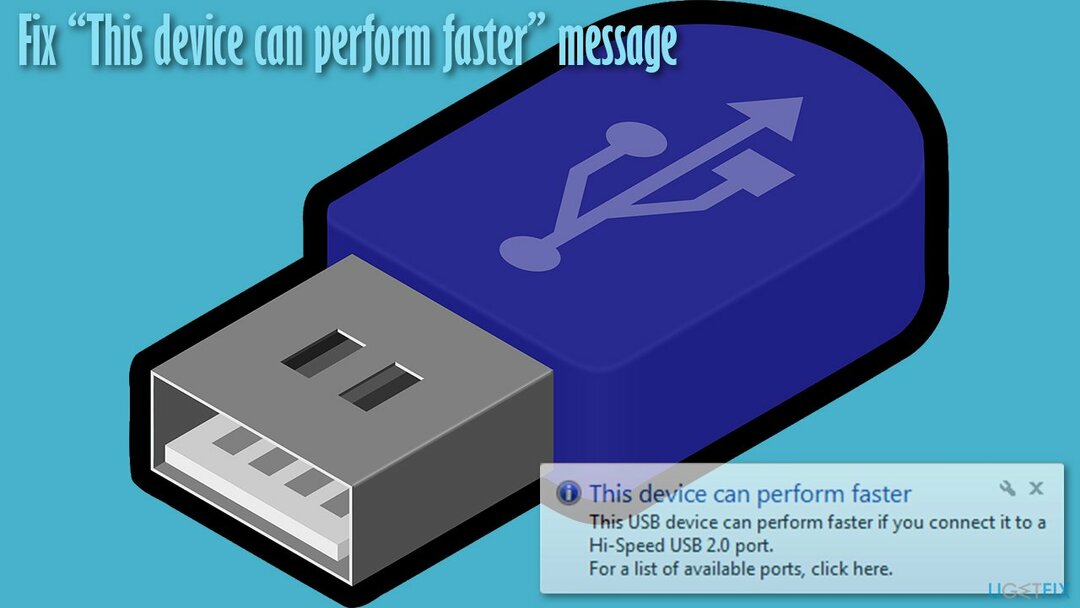
1 sprendimas. Įgalinti USB 3.0 išplėstinio pagrindinio kompiuterio valdiklio tvarkyklę
Norėdami atkurti didžiausią kompiuterio našumą, turite įsigyti licencijuotą versiją Reimage Reimage remonto programinė įranga.
Kai kuriais atvejais USB 3.0 pagrindinio kompiuterio valdiklio tvarkyklė gali būti išjungta. Štai kaip jį įjungti:
- Dešiniuoju pelės mygtuku spustelėkite Pradėti ir rinkti Įrenginių tvarkytuvė
- Čia išplėskite Universal Serial Bus valdikliai skyrius
- Dešiniuoju pelės mygtuku spustelėkite USB 3.0 išplečiamas pagrindinio kompiuterio valdiklis ir pasirinkite Įgalinti (atkreipkite dėmesį, kad ši parinktis veiks tik tuo atveju, jei vairuotojas iš pradžių buvo išjungtas).
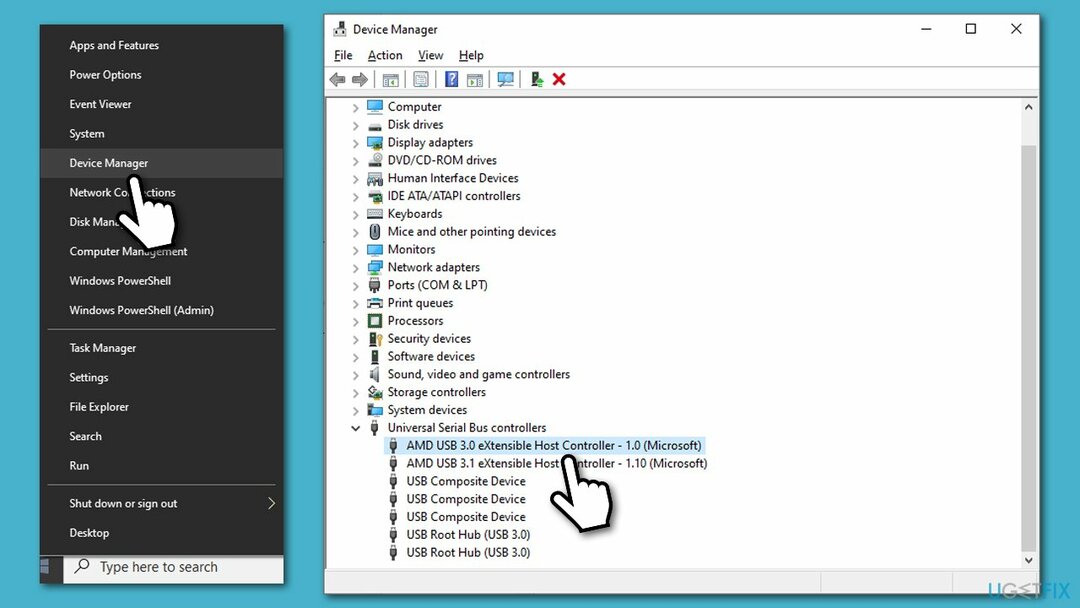
2 sprendimas. Atnaujinkite USB tvarkykles
Norėdami atkurti didžiausią kompiuterio našumą, turite įsigyti licencijuotą versiją Reimage Reimage remonto programinė įranga.
- Atviras Įrenginių tvarkytuvė kaip paaiškinta aukščiau
- Išplėskite Universal Serial Bus valdikliai skyrių dar kartą
- Dešiniuoju pelės mygtuku spustelėkite kiekvieną iš ten esančių tvarkyklių ir pasirinkite Atnaujinti tvarkyklę
- Pasirinkite Automatiškai ieškoti tvarkyklių ir laukti
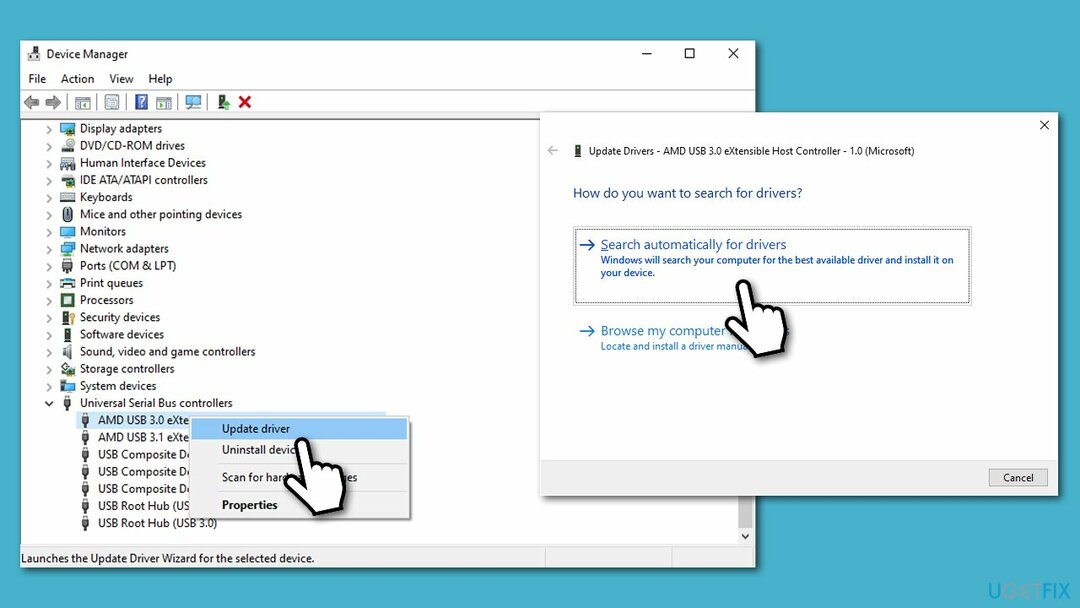
- Perkraukite kai padaryta.
Jei naudojant šį metodą nėra tvarkyklių, tai nereiškia, kad jų nėra. Yra žinoma, kad įrenginių tvarkytuvė negali nustatyti trūkstamų tvarkyklių arba rasti naujausių galimų versijų. Todėl turėtumėte atsisiųsti naujausias tvarkykles iš gamintojo svetainės (tai gali užtrukti ilgai, nes taip pat turite nustatyti tikslią tvarkyklės versiją ir įrenginio tipą) arba naudoti automatinį tvarkyklės naujintuvą kaip DriverFix, kuris už jus automatiškai atliks darbą vos per kelias minutes.
3 sprendimas. Prijunkite nešiojamąjį kompiuterį prie maitinimo lizdo
Norėdami atkurti didžiausią kompiuterio našumą, turite įsigyti licencijuotą versiją Reimage Reimage remonto programinė įranga.
Kai kuriais atvejais Šis įrenginys gali veikti greičiau, gali atsirasti klaida dėl nešiojamųjų kompiuterių maitinimo nustatymų. Todėl, jei įrenginys, kuriame gausite pranešimą, yra nešiojamas kompiuteris, veikiantis naudojant akumuliatoriaus energiją, įjunkite jį į elektros lizdą, kad įsitikintumėte, jog USB prievadas veikia pilnai talpa.
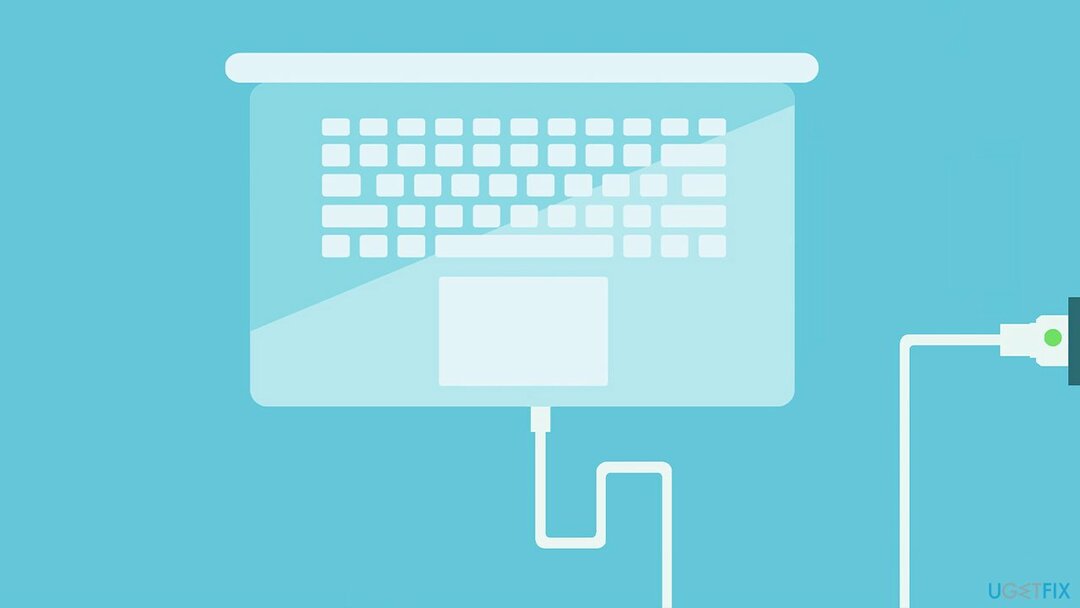
4 sprendimas. Naudokite skirtingus prijungimo prievadus
Norėdami atkurti didžiausią kompiuterio našumą, turite įsigyti licencijuotą versiją Reimage Reimage remonto programinė įranga.
USB 2.0 yra senesnė ryšio tipo, naudojamo duomenims perduoti, versija. Jei pažvelgsite į savo kompiuterį, galite pamatyti keletą skirtingų USB prievadų – kai kurie yra priekyje, o kiti – gale. USB 3.0 yra greitesnio ryšio tipas, pažymėtas mėlynu standartiniu A lizdu.
Taigi, jei nukenčia perdavimo greitis, galbūt naudojate 2.0 USB versiją, o ne 3.0, todėl išbandykite kitus ryšio prievadus.

5 sprendimas. Išjunkite USB šakninio energijos taupymo režimą naudodami įrenginių tvarkytuvę
Norėdami atkurti didžiausią kompiuterio našumą, turite įsigyti licencijuotą versiją Reimage Reimage remonto programinė įranga.
- Atviras Įrenginių tvarkytuvė ir dar kartą eikite į USB skyrių
- Dešiniuoju pelės mygtuku spustelėkite USB šakninis šakotuvas ir pasirinkite Savybės
- Eiti į Galios valdymas skirtuką
- Čia atžymėti į Kad taupytumėte energiją, leiskite kompiuteriui išjungti šį įrenginį.
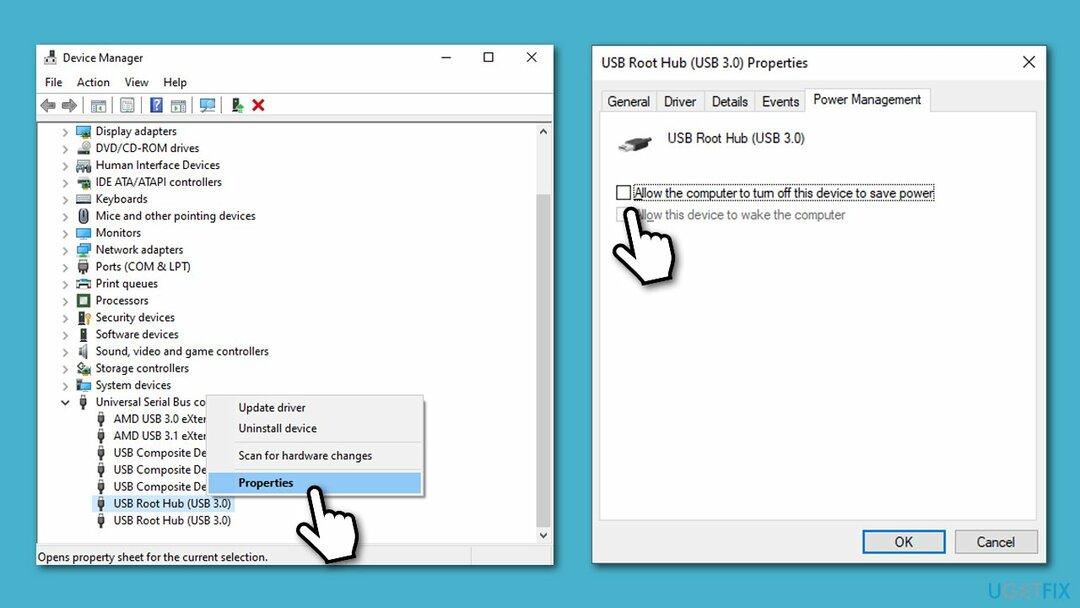
6 sprendimas. Įgalinkite xHCI valdiklį BIOS
Norėdami atkurti didžiausią kompiuterio našumą, turite įsigyti licencijuotą versiją Reimage Reimage remonto programinė įranga.
xHCI[2] yra BIOS parinktis[3] leidžia naudoti USB 3.0 funkcijas, todėl jis turi būti įjungtas.
- Norėdami pasiekti BIOS, paleisti iš naujo savo mašiną ir nuolat spauskite F2, F8, F10, Del, arba kitą klaviatūros mygtuką (išsamesnės informacijos kreipkitės į pagrindinės plokštės arba nešiojamojo kompiuterio gamintoją)
- BIOS turite ieškoti xHCI parinkties, kurią galima rasti Išplėstinė, įrenginiai, išoriniai įrenginiai, ar panašias dalis
- Kartą radęs, įjungti funkcija ir paleisti iš naujo kompiuteris įjungtas įprastu režimu.
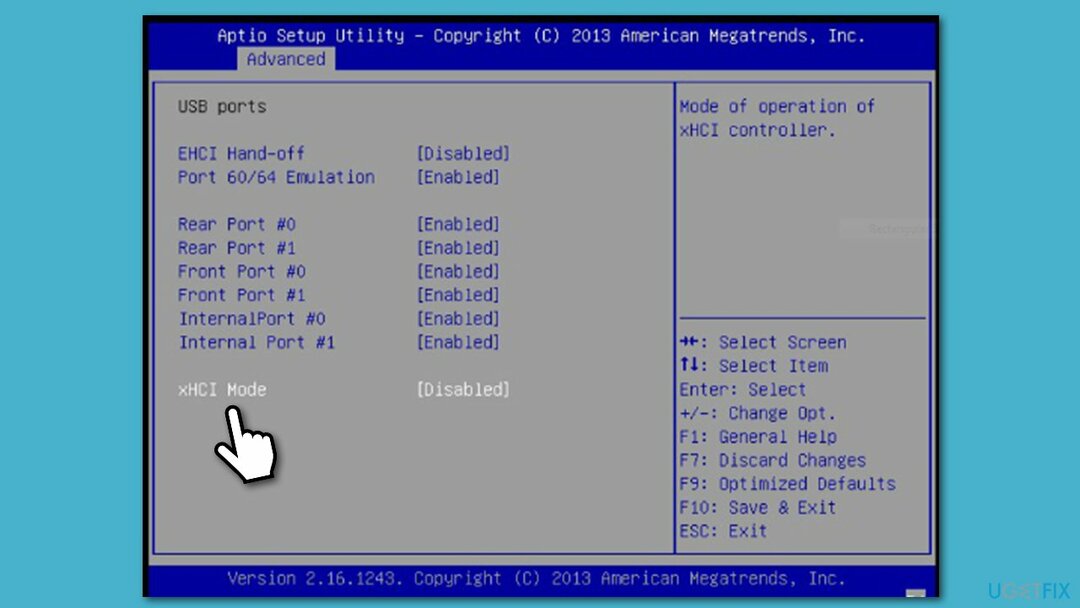
Optimizuokite savo sistemą ir pasirūpinkite, kad ji veiktų efektyviau
Optimizuokite savo sistemą dabar! Jei nenorite tikrinti kompiuterio rankiniu būdu ir bandote rasti problemų, kurios jį lėtina, galite naudoti toliau pateiktą optimizavimo programinę įrangą. Visus šiuos sprendimus išbandė ugetfix.com komanda, kad įsitikintų, jog jie padeda tobulinti sistemą. Norėdami optimizuoti kompiuterį tik vienu paspaudimu, pasirinkite vieną iš šių įrankių:
Pasiūlyti
daryk tai dabar!
parsisiųstikompiuterio optimizatoriusLaimė
Garantija
daryk tai dabar!
parsisiųstikompiuterio optimizatoriusLaimė
Garantija
Jei nesate patenkinti Reimage ir manote, kad jai nepavyko patobulinti jūsų kompiuterio, susisiekite su mumis! Prašome pateikti visą su jūsų problema susijusią informaciją.
Šiame patentuotame taisymo procese naudojama 25 milijonų komponentų duomenų bazė, kuri gali pakeisti bet kokį pažeistą ar trūkstamą failą vartotojo kompiuteryje.
Norėdami taisyti sugadintą sistemą, turite įsigyti licencijuotą versiją Reimage kenkėjiškų programų pašalinimo įrankis.

Privati interneto prieiga yra VPN, kuris gali užkirsti kelią jūsų interneto paslaugų teikėjui vyriausybė, o trečiosios šalys negalės stebėti jūsų prisijungimo ir leidžia jums likti visiškai anonimiškais. Programinė įranga teikia specialius serverius, skirtus torrentams ir srautiniam perdavimui, užtikrindama optimalų našumą ir nelėtindama jūsų. Taip pat galite apeiti geografinius apribojimus ir be apribojimų peržiūrėti tokias paslaugas kaip „Netflix“, BBC, „Disney+“ ir kitas populiarias srautinio perdavimo paslaugas, nepaisant to, kur esate.
Kenkėjiškų programų atakos, ypač išpirkos reikalaujančios programos, kelia didžiausią pavojų jūsų nuotraukoms, vaizdo įrašams, darbo ar mokyklos failams. Kadangi kibernetiniai nusikaltėliai naudoja patikimą šifravimo algoritmą duomenims užrakinti, jo nebegalima naudoti tol, kol nebus sumokėta išpirka bitkoinu. Užuot mokėję įsilaužėliams, pirmiausia turėtumėte pabandyti naudoti alternatyvą atsigavimas metodus, kurie galėtų padėti atkurti bent dalį prarastų duomenų. Priešingu atveju galite prarasti pinigus ir failus. Vienas geriausių įrankių, galinčių atkurti bent kai kuriuos užšifruotus failus – Data Recovery Pro.